Otázka
Problém: Jak opravit chybu Windows Update 0x80246010 v systému Windows 10?
Ahoj. Nejde mi aktualizovat PC. V současné době se pokouším nainstalovat kumulativní aktualizaci KB4038782, ale selže s kódem chyby 0x80246010. Aktualizace je téměř hotová, ale pak se zobrazí chyba, která říká, že změny je třeba vrátit zpět. Nemohu najít žádné relevantní informace o tom, takže bych velmi ocenil vaši pomoc!
Vyřešená odpověď
Kód chyby 0x80246010 je aktualizace systému Windows[1] chyba, která lidem brání v instalaci aktualizací systému Windows pro systém i aplikace. Mnoho lidí hlásilo problém při instalaci kumulativní aktualizace KB4038782 pro operační systém Windows 10, ale Zjistili jsme poměrně hodně vláken eskalujících tento problém a indikujících různé kumulativní aktualizace.
Uživatelé si stěžují na různé problémy způsobené touto aktualizací a související s konkrétní chybou 0x802460010.[2] Technici společnosti Microsoft jsou si tohoto problému vědomi, ale nejsou příliš aktivní v reakci na komentáře lidí. Jedním z řešení, které nabízejí, je ruční instalace potřebné aktualizace Katalog Windows Update. Ti, kteří tuto metodu vyzkoušeli, však narazili na další chybu – 0x80073712.
Pravděpodobnou příčinou této chyby 0x80246010 může být problém se servery společnosti Microsoft a přetížení. Různý software třetích stran může také rušit Správce stahování Windows Update. Může to být způsobeno antivirovým programem. VPN nástroj nebo jiný software. Ačkoli by tyto problémy měly být opraveny, když uživatel aktualizuje operační systém na nejnovější verzi, lze použít i jiné metody.
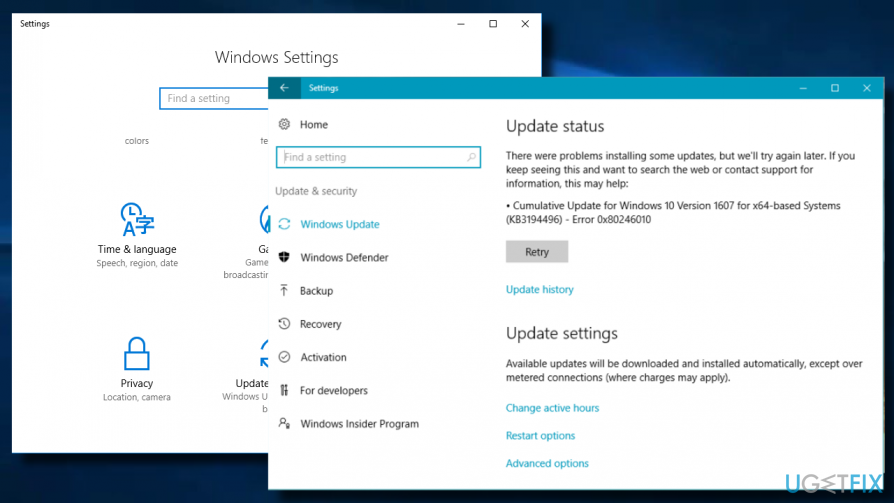
Způsoby, jak opravit problémy související s chybou 0x80246010
Chcete-li opravit poškozený systém, musíte si zakoupit licencovanou verzi Reimage Reimage.
V případě, že k problému dojde v důsledku poškozených systémových souborů, důrazně doporučujeme spustit kontrolu pomocí výkonného optimalizačního nástroje,[4] říci ReimagePračka Mac X9. Pokud kontrola neodhalila porušení integrity, zkontrolujte připojení k internetu. Poměrně často je problémem za chybou 0x80246010 nespolehlivé připojení k internetu. Zkuste restartovat router nebo znovu připojit kabel LAN. Pokud nejsou žádné problémy s připojením k internetu, vyzkoušejte následující opravy.
Metoda 1. Restartujte službu Windows Update
Chcete-li opravit poškozený systém, musíte si zakoupit licencovanou verzi Reimage Reimage.
- lis Klávesa Windows + R otevřít Běh dialog.
- Typ services.msc a stiskněte Vstupte.
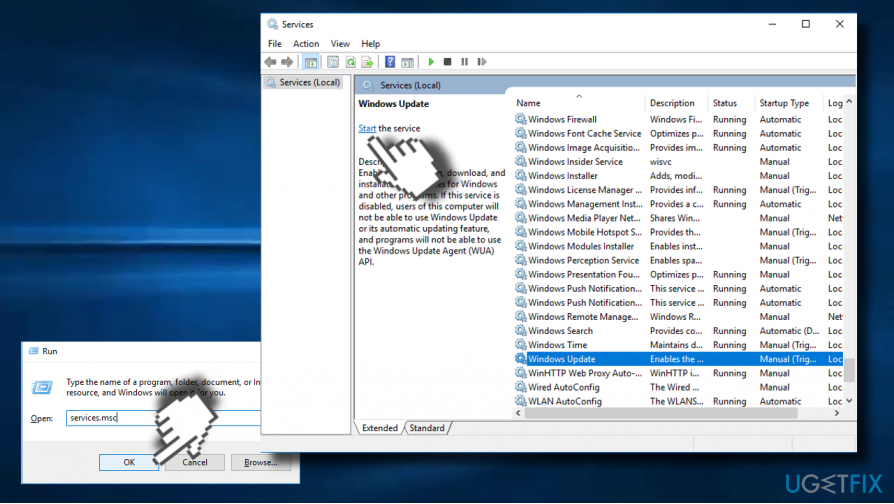
- Přejděte dolů, dokud nenajdete Windows Update servis.
- Klikněte na něj pravým tlačítkem a vyberte Start.
Metoda 2 Opravte klíče registru
Chcete-li opravit poškozený systém, musíte si zakoupit licencovanou verzi Reimage Reimage.
Pokuste se opravit chybu 0x80246010 pomocí nástroje pro automatickou opravu, který opraví všechny poškozené položky registru a systémové soubory.
- lis klíč Windows a typ Pokročilé možnosti spouštění.
- Vybrat Změňte pokročilé možnosti spouštění a otevřít Záložka Recovery
- Klikněte na Restartovat nyní tlačítko pod Pokročilé spuštění sekce.
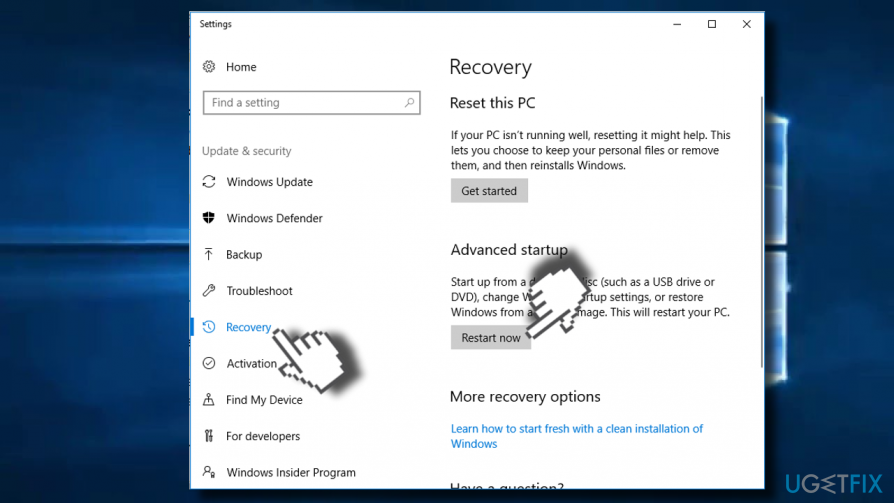
- Tím se počítač restartuje v pokročilém režimu spouštění.
- Vybrat Odstraňte problémy tlačítko a klikněte na Pokročilé možnosti.
- Nyní klikněte Automatická oprava.
- Po restartování systému vyberte účet správce. Po dokončení procesu opravy zkontrolujte, zda lze potřebnou aktualizaci úspěšně nainstalovat.
Metoda 3 Přejmenujte složku distribuce softwaru
Chcete-li opravit poškozený systém, musíte si zakoupit licencovanou verzi Reimage Reimage.
- lis Klávesa Windows + R otevřít Běh.
- Typ services.msc a stiskněte Vstupte.
- Přejděte dolů, dokud nenajdete Windows Update servis.
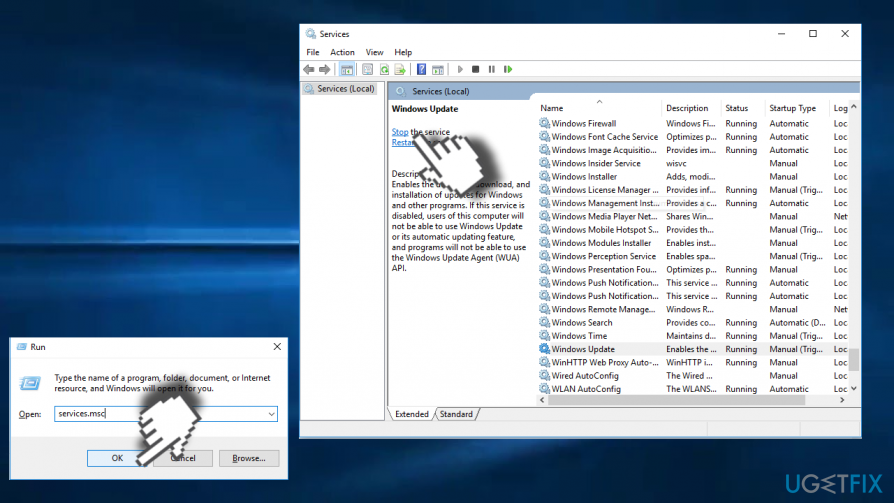
- Klikněte pravým tlačítkem na Windows Update servis a vyberte Stop.
- Nyní přejděte na Místní disk (C:) -> Okna.
- Vyhledejte Distribuce softwaru složku na něm.
- Klepněte pravým tlačítkem myši na složku SoftwareDistribution a vyberte Přejmenovat.
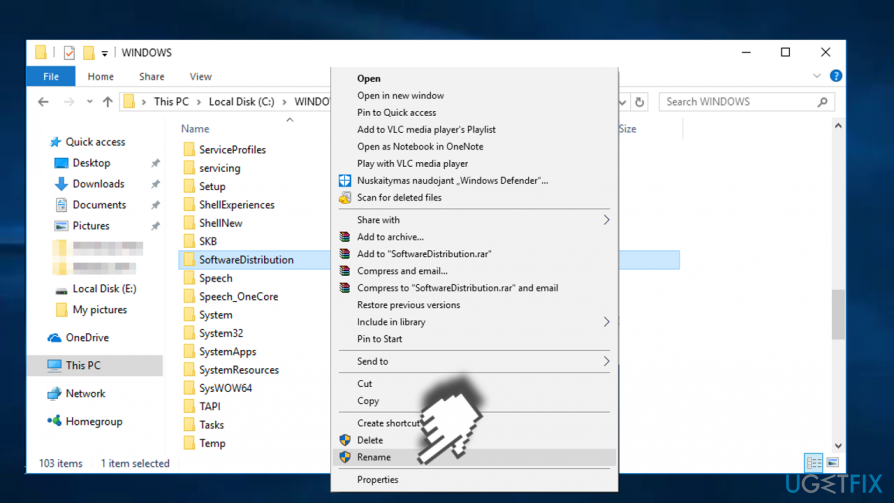
- Přejmenujte jej na SoftwareDistributionStarý.
- Nyní proveďte 1-4 výše uvedené kroky, ale místo toho vyberte Stop Start.
- Nakonec restartujte počítač a zkontrolujte, zda byl problém vyřešen.
Pokud žádná z metod uvedených v tomto příspěvku nepomohla opravit chybu 0x80246010, najdete několik použitelných metod na 6 tipů, jak vyřešit většinu problémů se službou Windows Update článek.
Opravte své chyby automaticky
Tým ugetfix.com se snaží ze všech sil pomoci uživatelům najít nejlepší řešení pro odstranění jejich chyb. Pokud se nechcete potýkat s technikami ruční opravy, použijte automatický software. Všechny doporučené produkty byly testovány a schváleny našimi profesionály. Nástroje, které můžete použít k opravě chyby, jsou uvedeny níže:
Nabídka
Udělej to teď!
Stáhnout FixŠtěstí
Záruka
Udělej to teď!
Stáhnout FixŠtěstí
Záruka
Pokud se vám nepodařilo opravit chybu pomocí Reimage, kontaktujte náš tým podpory a požádejte o pomoc. Sdělte nám prosím všechny podrobnosti, o kterých si myslíte, že bychom měli vědět o vašem problému.
Tento patentovaný proces opravy využívá databázi 25 milionů součástí, které mohou nahradit jakýkoli poškozený nebo chybějící soubor v počítači uživatele.
Chcete-li opravit poškozený systém, musíte si zakoupit licencovanou verzi Reimage nástroj pro odstranění malwaru.

Získejte přístup k videoobsahu s geografickým omezením pomocí VPN
Soukromý přístup k internetu je VPN, která může zabránit vašemu poskytovateli internetových služeb, vláda, a třetí strany od sledování vašeho online a umožňují vám zůstat zcela anonymní. Software poskytuje vyhrazené servery pro torrenting a streamování, zajišťuje optimální výkon a nezpomaluje vás. Můžete také obejít geografická omezení a prohlížet si služby jako Netflix, BBC, Disney+ a další oblíbené streamovací služby bez omezení, bez ohledu na to, kde se nacházíte.
Neplaťte autory ransomwaru – použijte alternativní možnosti obnovy dat
Malwarové útoky, zejména ransomware, jsou zdaleka největším nebezpečím pro vaše obrázky, videa, pracovní nebo školní soubory. Vzhledem k tomu, že kyberzločinci používají k zamykání dat robustní šifrovací algoritmus, nelze je nadále používat, dokud nebude zaplaceno výkupné v bitcoinech. Místo placení hackerům byste se měli nejprve pokusit použít alternativu zotavení metody, které by vám mohly pomoci získat alespoň část ztracených dat. V opačném případě byste také mohli přijít o své peníze spolu se soubory. Jeden z nejlepších nástrojů, který by mohl obnovit alespoň některé ze zašifrovaných souborů – Data Recovery Pro.